Windows 10で欠落しているデフォルトの電源プランを復元する方法

このガイドでは、Windows 10でデフォルトの電源プラン(バランス、高パフォーマンス、省電力)を復元する方法を詳しく解説します。
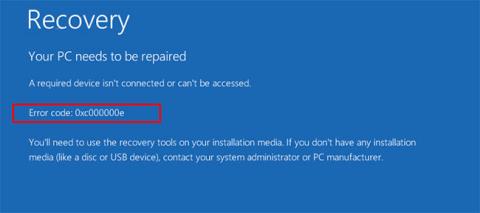
エラー コード 0xc00000e は、ファイル構造の破損、またはまれに、コンピューター内のコンポーネントが物理的に切断されたことが原因で発生する Windows エラーです。これは、Windows Vista 以降のすべてのバージョンの Windows で共通のエラー コードですが、エラーの説明に使用される表現や言語は若干異なります。
この記事の情報は、Windows 10、Windows 8、Windows 7、または Windows Vista を実行しているコンピューターに適用されます。
エラー コード 0xc00000e はどのように表示されるのですか?
コンピューターの起動時にエラー コード 0xc00000e が表示されます。次の 2 つの形式のいずれかで提供されます。
- 黒い画面の上部に灰色のバナーで「 Windows ブート マネージャー」が表示されます。 「アプリケーションが見つからないか破損しているため、選択されたエントリをロードできませんでした」(アプリケーションが見つからないか破損しているため、選択したエントリをロードできませんでした)と表示されます。
- 「 PC を修復する必要があります」というタイトルと「必要なデバイスが接続されていないか、アクセスできません」というテキストが表示されたブルー スクリーン (デバイスが接続されていないか、アクセスできません)。
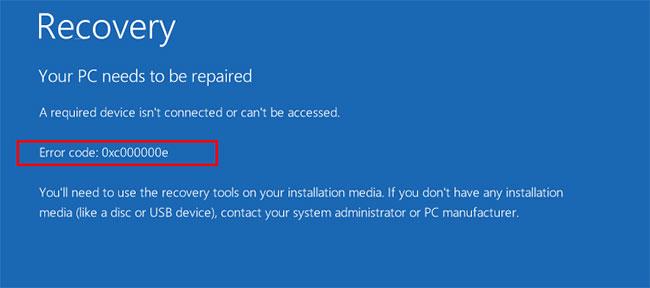
エラーコード0xc00000e
エラー コード 0xc00000e の原因は何ですか?
一部のデバイスのエラーの説明は混乱の原因となっており、別のプリンタまたはアクセサリが問題の原因であると考える人もいます。
ただし、多くの場合、このエラーはブート構成データベースの問題が原因で発生します。 BCD は、コンピューターが Windows を起動して使用できるようにするために従う To-Do リストと考えてください。これらのファイルは破損しているか、設定が間違っている可能性があります。正確なリストとそのリストに記載されているすべての項目がなければ、コンピューターは動作を停止します。これが、コンピュータを何度再起動してもエラーが発生し続ける理由です。
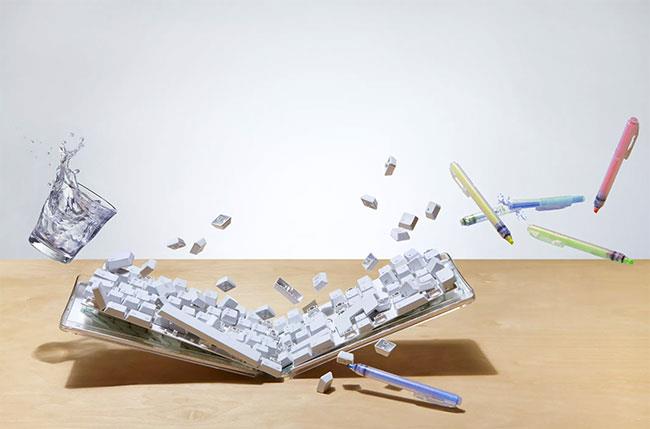
このエラーは、多くの場合、ブート構成データベースの問題によって発生します。
エラーコード0xc00000eを修正する方法
このエラーを防ぐ最も効果的なツールは、作業が終了するたびにコンピュータを適切にシャットダウンすることです。ただし、エラーが発生した場合に役立つ修正が多数あります。
注: Windows 10 および Windows 8 の詳細スタートアップ オプションは、 Windows 7 および Windows Vista のシステム回復オプションメニューに置き換わりました。
1. 接続が緩んでいないか確認してください
コンピューターの電源を切り、各接続またはコンポーネントを調べて、特に何かを修復したばかりの場合は、緩みがないか確認します。これが問題であるかどうかは定かではありませんが、まずこの原因を除外する必要があります。
2. Windows 自動修復ツールを使用する
オリジナルの Windows 自動修復ツールを使用して、このような Windows システム エラーを修正できます。以下の手順に従って、対応するインストール ディスクからツールを使用し、エラーを修正します。
Windows 10 ブート メニューに入るには、コンピューターの電源をオフにしてからオンにします。
製造元のロゴが画面に表示されたら、すぐにF2キーを押してブート メニューにアクセスします。
ブート メニューが表示されたら、最初にブート オプションをCD/DVD ROMに変更します。 USB ブートがある場合は、USB からブートすることも選択できます。
CD がない場合は、USB を使用して Windows 修復ツールを実行することもできます。詳細については、Quantrimangのブート可能 USB の作成方法に関する説明を参照してください。詳細はこちら: 20 の最高の USB ブート作成ソフトウェア。
Windows 10 オペレーティング システムが含まれている CD/DVD を開き、コンピューターを再起動すると、CD/DVD ROM から起動します。「CD または DVD から起動するには任意のキーを押してください」というメッセージが画面に表示されます。これらの指示に従って、キーボードの任意のキーを押します。
Windows の修復/インストール プロセスが開始されます。現時点では、システムの修復部分のみを担当してください。タイムゾーン、言語、キーボード入力方法を選択します。次の画面で、左下隅にある「コンピュータを修復する」リンクをクリックします。次に、[トラブルシューティング] > [詳細オプション] > [自動修復]をクリックします。
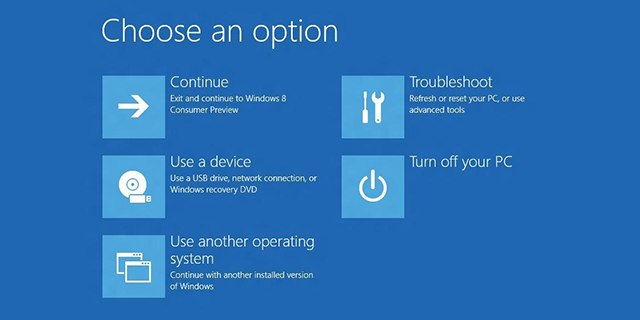
Windows 自動修復ツールを使用する
破損した Windows ファイルを修復するには数分かかります。通常、システム修復オプションは、破損したり失われたシステム ファイルを修復します。ただし、この方法で問題が解決しない場合は、次の方法に進んでください。
システムの復元を使用すると、コンピュータを以前の設定に戻すことができます。これを行うと一部のデータが失われる可能性があり、また、以前にデバイスにインストールしたプログラムやアップデートを再ダウンロードして再インストールする必要があります。
BCD 修復を実行するには、[詳細オプション]メニュー(Windows 10 および Windows 8) または[システム回復オプション] メニュー(Windows 7 および Windows Vista) で [コマンド プロンプト] を選択し、次のコードを入力します。
bootrec/rebuildbcdプロンプトが表示されたら、 「Y」を選択します。
コマンド プロンプトからファイルを編集するには、次のように入力します。
CHKDSK C: /r /f次に、Enter キーを押します。これにより、コンピュータ上の破損したファイルが修復されます。
6. ブートファイルをデフォルトに戻す
コマンド プロンプトから次のように入力します。
DISM /Online/Cleanup-Image/RestoreHealth sfc/scannow次に、コマンドを実行します。
7. Windows 10でブート構成データファイルを再構築します。
ブート構成データ (BCD) は、オペレーティング システムの起動方法を Windows に指示するシステム ファイルです。 Windows 10 では、BCD ファイルが破損しているとエラー 0xc00000e が発生する場合もあります。
詳細については、「 Windows で BCD を再構築する方法」を参照してください。
スタートアップ修復は、見つかった問題を診断して修正できます。たとえば、システム ファイル、レジストリ設定、構成設定などを自動的にスキャンし、問題自体の修正を試みることができます。スタートアップ修復は、コンピュータが起動できない場合に特に役立ちます。
コンピューターが起動に失敗した場合、Windows は自動的に WinRE を起動できます。表示されない場合は、起動プロセスを 3 回続けて中断すると、WinRE 画面が表示されます。
あるいは、起動可能な USB メディアがある場合は、そこから起動するようにコンピュータを設定し、コンピュータの修復に移動して WinRE を起動することもできます。
次に、[トラブルシューティング] > [詳細オプション] > [スタートアップ修復]に移動する必要があります。
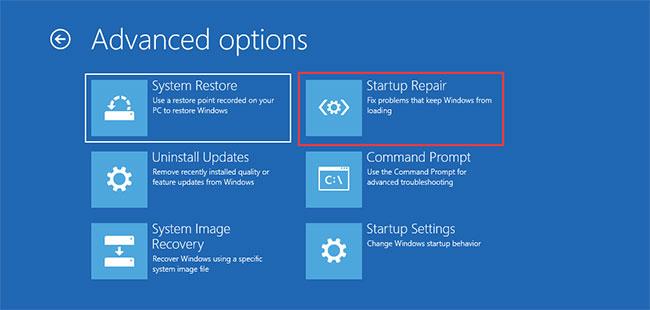
[トラブルシューティング] > [詳細オプション] > [スタートアップ修復] に移動します。
Windows はコンピュータの診断を自動的に開始します。プロセスが終了すると、コンピュータが自動的に再起動します。待って、正常に起動できるかどうかを確認できます。
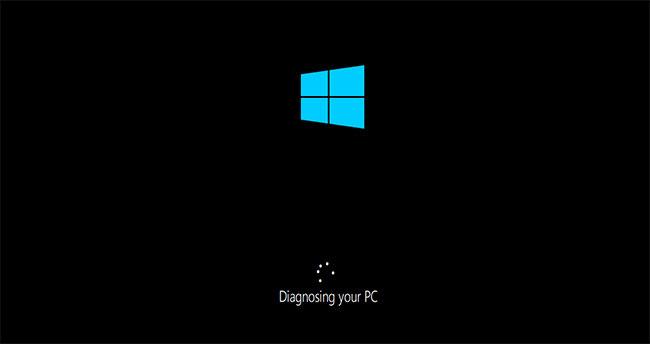
Windows がコンピュータの診断を自動的に開始します
Windows スタートアップ修復で問題を解決できない場合は、次の解決策を試す必要があります。
9. Windows 8.1/10 の BIOS で WHQL サポートを有効にする
Windows 8.1/10 の WHQL サポート設定は一部の OEM に存在します。これには 2 つの基本機能があります。 ブート プロセス中に署名付きドライバーをチェックし、UEFI サポートを有効にすることができます。
Windows 8.1/10 を使用している場合は、ライセンス認証を行う必要があります。そうすれば、コンピュータは正常に起動できるようになります。選択されていない場合、コンピュータでエラー 0xc000000e が発生する可能性があります。
したがって、BIOS にアクセスして、Windows 8.1/10 WHQL サポート設定が有効かどうかを確認できます。そうでない場合は、設定を有効にして、エラーが解消されるかどうかを確認します。
Windows 8.1/10 WHQL サポート設定はすべてのコンピューターでサポートされているわけではないことに注意してください。コンピューターにそれがない場合は、コンピューターで UEFI サポートが有効になっているかどうかを確認できます。そうでない場合は、それをオンにして、エラー コード 0xc000000e が消えるかどうかを確認できます。
WHQL サポート設定または UEFI サポートを有効にしても Windows 10 ブート エラー 0xc000000e が引き続き表示される場合は、コンピューターの BIOS/UEFI 構成をリセットする必要がある場合があります。
10. BIOS/UEFI 構成をリセットします。
このエラーは、BIOS の設定ミスによって発生することもあります。 BIOS 設定をリセットすることで解決できます。
コンピューターを再起動し、製造元のロゴが表示されるまで待ち、BIOS 設定にアクセスするには、製造元に応じてF2、F12、Esc、Delキーのいずれかを押します。デバイスのBIOSにアクセスするためにどのキーを押せばよいかわからない場合は、Google を使用して、特定のブランドの PC で BIOS にアクセスする方法を確認してください。
BIOS のオプションを移動するには、キーボードの矢印キーを使用します。 BIOS セットアップのデフォルト オプションを見つけます。このオプションをクリックし、キーボードのEnterボタンを押して BIOS 構成をリセットします。
F10を押して BIOS を保存して終了するか、矢印キーを使用して BIOS を手動で終了します。終了すると、デバイスは自動的に再起動します。
11.CMOSバッテリーを交換します。

CMOSバッテリーを交換してください
BIOS の日付と時刻が正しく構成されていない場合は、CMOS バッテリーの交換が必要になる場合があります。 CMOS は、BIOS 構成、日付、時刻、その他の情報を保存するマザーボード上のチップです。この情報には、システムの日付と時刻、および一部のハードウェア設定が含まれます。
CMOS バッテリーは、デバイスの BIOS ファームウェアに電力を供給します。デバイスが電源に接続されていない場合でも、BIOS はアクティブなままである必要があります。デバイスを電源から外すと、BIOS は電力を CMOS バッテリーに依存します。
CMOS バッテリーを交換した後、BIOS 設定を再構成し、PC を再起動する必要があります。
12. Windows の新規インストールを続行します。
回復ツールまたはインストール メディアを起動し、[今すぐインストール] を選択します。これにより、PC とすべてのデータが完全に消去されるため、他に選択肢がない場合にのみ実行してください。
エラーはエラー コード 0xc00000e に似ています。
同様のソリューションで発生する可能性のあるエラーには次のものがあります。
続きを見る:
このガイドでは、Windows 10でデフォルトの電源プラン(バランス、高パフォーマンス、省電力)を復元する方法を詳しく解説します。
仮想化を有効にするには、まず BIOS に移動し、BIOS 設定内から仮想化を有効にする必要があります。仮想化を使用することで、BlueStacks 5 のパフォーマンスが大幅に向上します。
WiFi 接続に接続するときにドライバーが切断されるエラーを修正する方法を解説します。
DIR コマンドは、特定のフォルダーに含まれるすべてのファイルとサブフォルダーを一覧表示する強力なコマンド プロンプト コマンドです。 Windows での DIR コマンドの使用方法を詳しく見てみましょう。
ソフトウェアなしで Windows 10 アプリをバックアップし、データを保護する方法を説明します。
Windows のローカル グループ ポリシー エディターを使用して、通知履歴の削除やアカウントロックの設定を行う方法を説明します。
重要なリソースを簡単に監視及び管理できる<strong>IP監視</strong>ソフトウェアがあります。これらのツールは、ネットワーク、インターフェイス、アプリケーションのトラフィックをシームレスに確認、分析、管理します。
AxCrypt は、データの暗号化に特化した優れたソフトウェアであり、特にデータ セキュリティに優れています。
システムフォントのサイズを変更する方法は、Windows 10のユーザーにとって非常に便利です。
最近、Windows 10にアップデートした後、機内モードをオフにできない問題について多くのユーザーから苦情が寄せられています。この記事では、Windows 10で機内モードをオフにできない問題を解決する方法を説明します。








